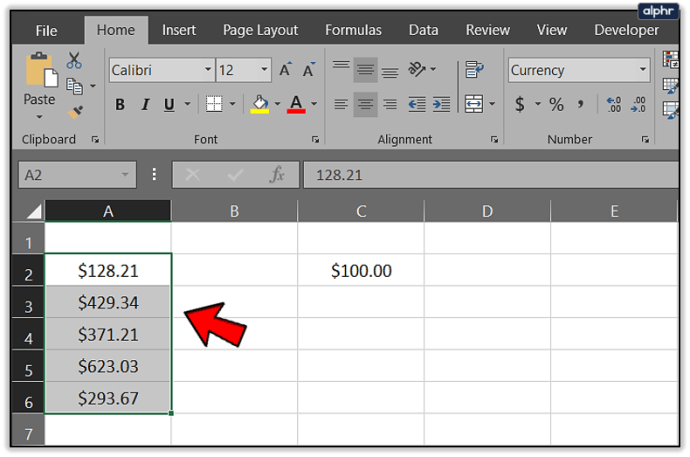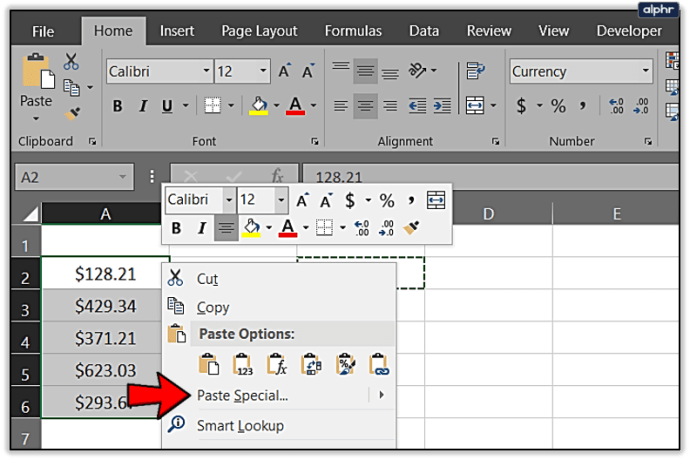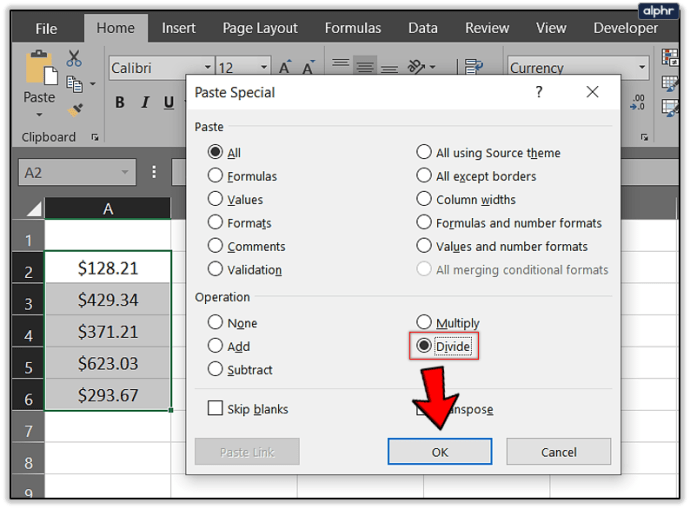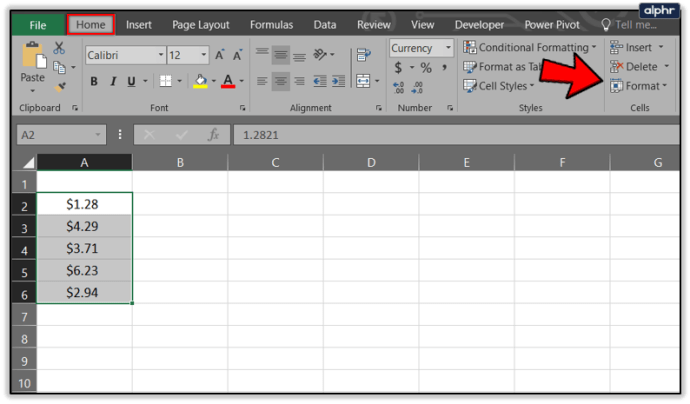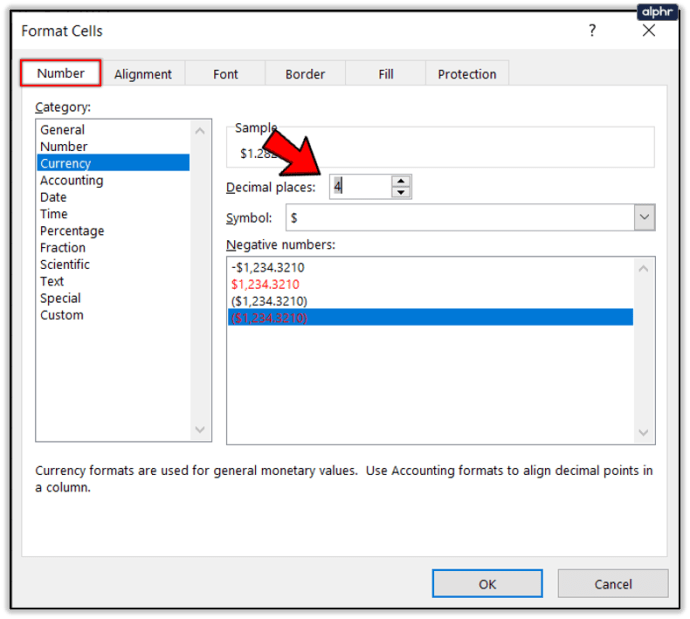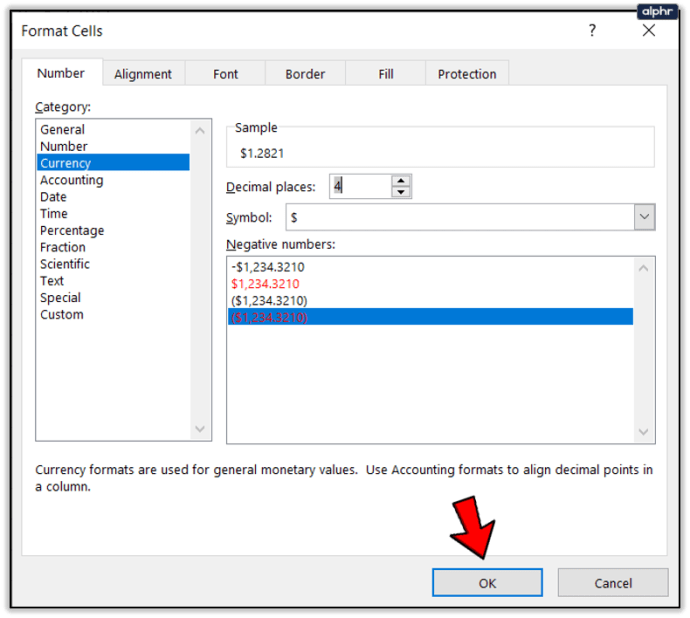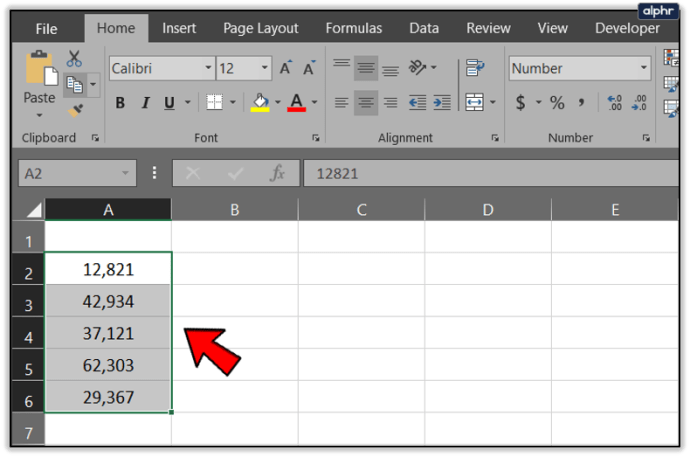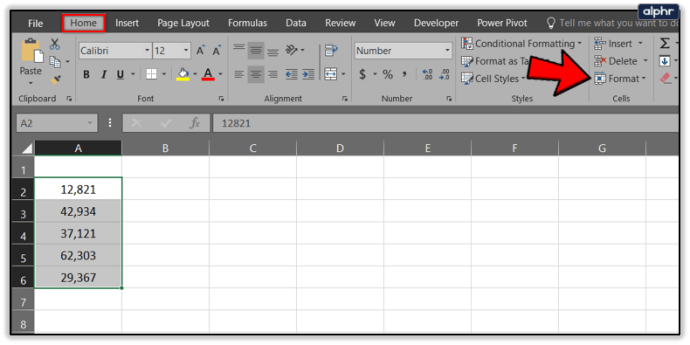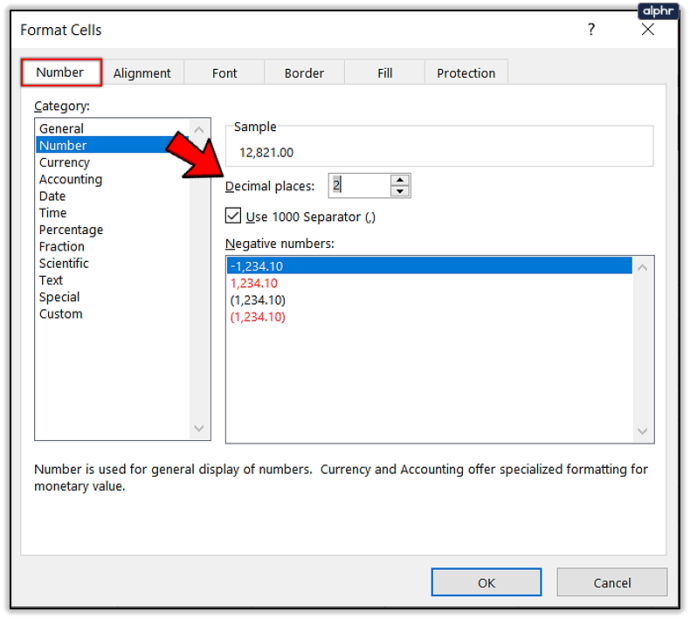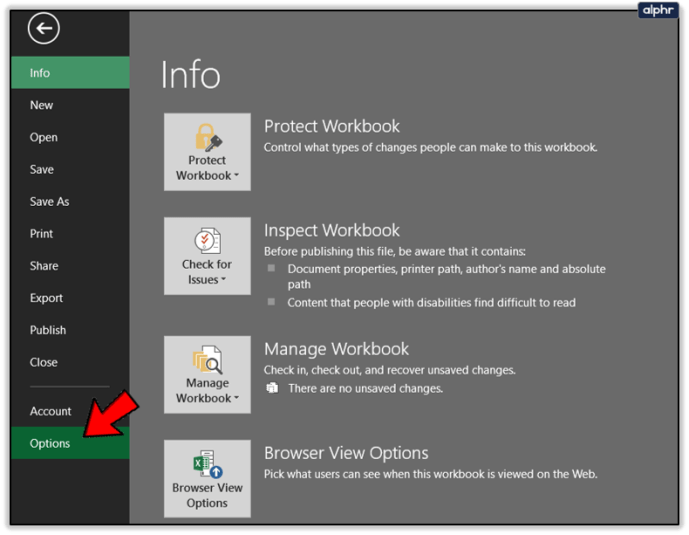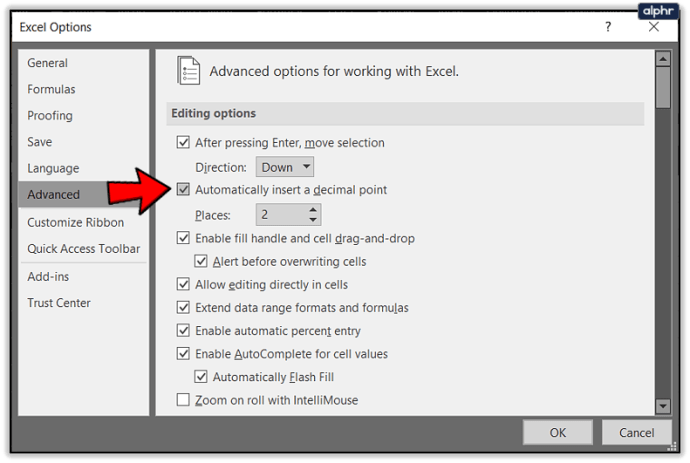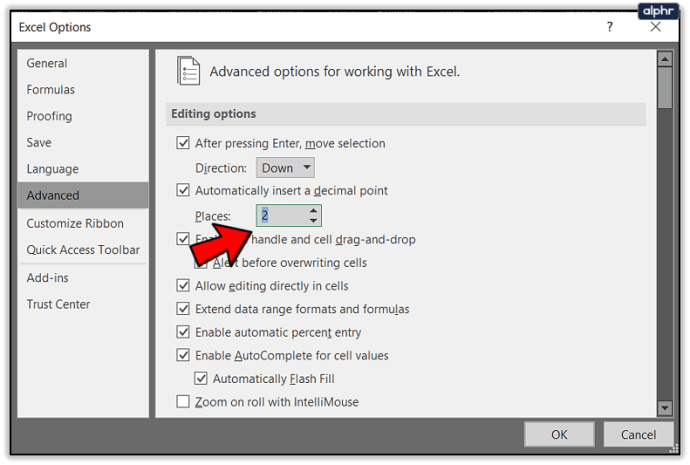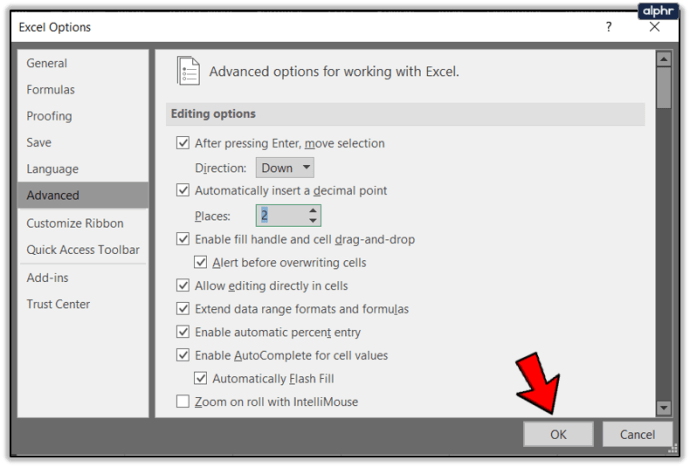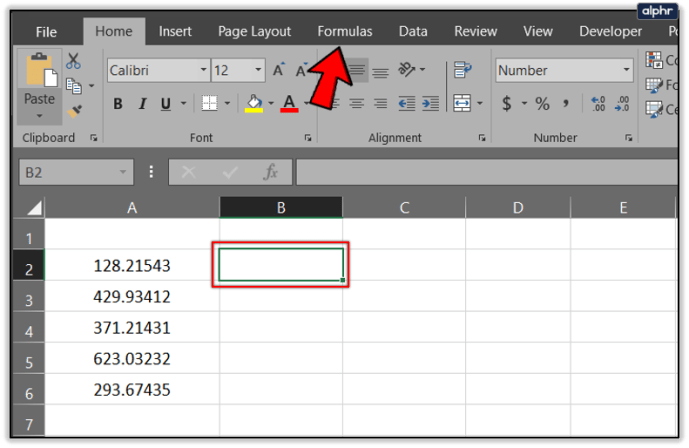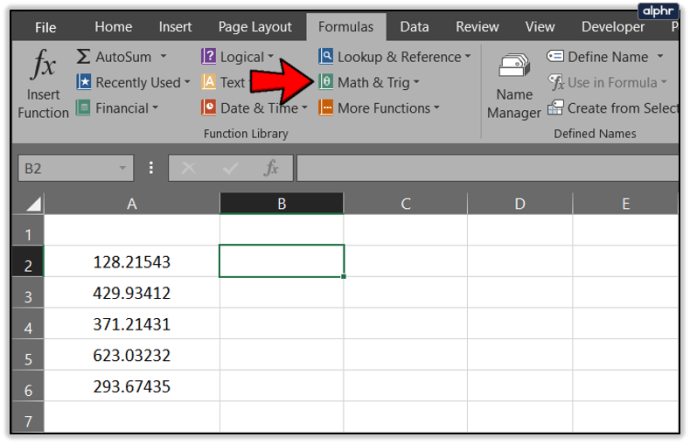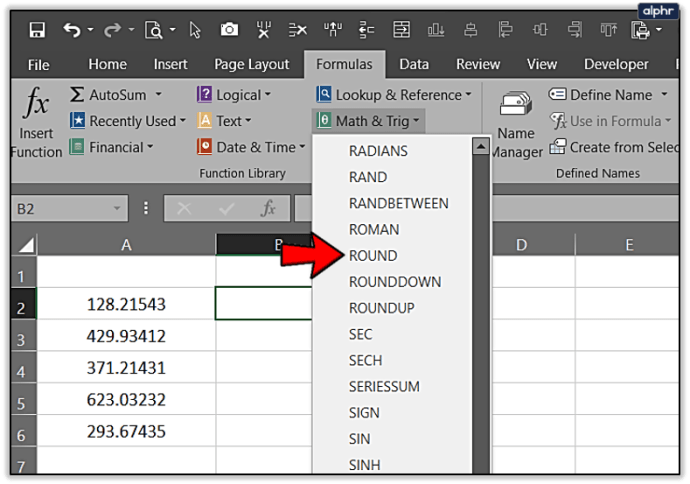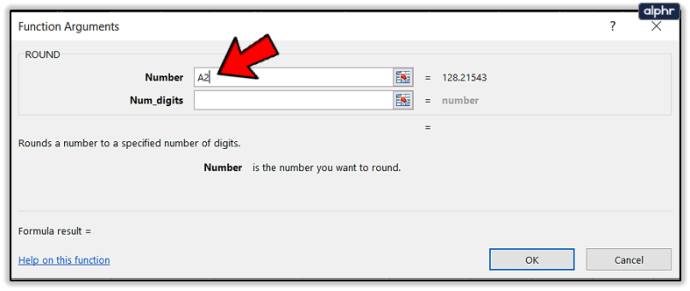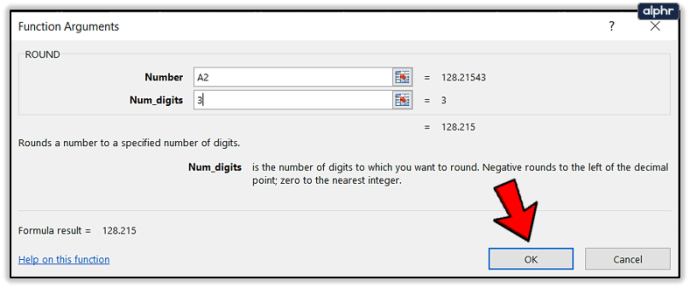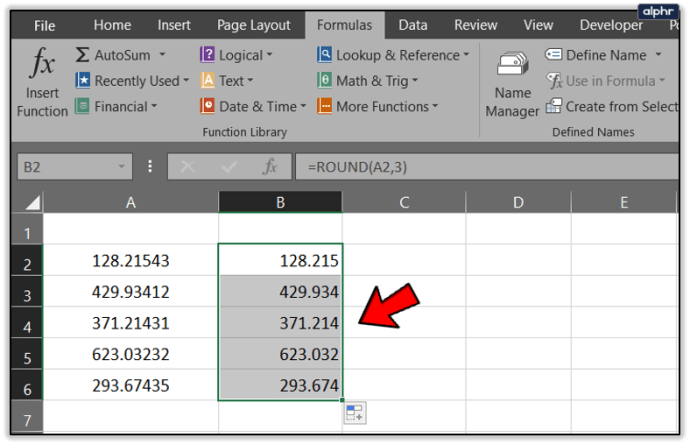اگر آپ ایکسل میں چند سیلوں کے ساتھ کام کر رہے ہیں تو دستی طور پر اعشاریہ کی جگہوں کو تبدیل کرنا آسان ہے۔ ڈبل کلک کریں اور اسے شامل کریں جہاں آپ اسے منتقل کرنا چاہتے ہیں اور آپ کا کام ہو گیا۔ جب آپ سینکڑوں اندراجات کے ساتھ بڑی اسپریڈ شیٹس کے ساتھ کام کر رہے ہوتے ہیں، تو یہ زیادہ مشکل ہو جاتا ہے۔ خوش قسمتی سے، ایکسل میں اعشاریہ جگہوں کو منتقل کرنے کے چند طریقے ہیں۔

میں ایکسل میں بہت زیادہ کام کرتا ہوں حالانکہ میری خواہش ہے کہ میں نہ کرتا۔ میں نے کام کرنے کے لیے چند فوری تکنیکیں تیار کی ہیں اور یہ ان میں سے ایک ہے۔ میں یہ دکھاوا نہیں کروں گا کہ میں نے ان کا پتہ لگایا کیونکہ میں نے نہیں کیا۔ وہ دوست جو Excel کے بارے میں مجھ سے کہیں زیادہ جانتے ہیں میری مدد کی اور اب اسے آگے ادا کرنے کی میری باری ہے۔
میں Excel 2016 استعمال کرتا ہوں لہذا یہ ہدایات اس ورژن سے متعلق ہیں۔ Office 365 یا Excel کے پرانے ورژن ایک جیسے ہونے چاہئیں اگر ایک جیسے نہ ہوں۔

ایکسل میں اعشاریہ کی جگہوں کو منتقل کرنا
اس ٹیوٹوریل کی خاطر، فرض کریں کہ آپ کے پاس سیلز کا ایک کالم ہے جس میں ڈالر کی قدر ہے لیکن آپ اسے سینٹ میں تبدیل کرنا چاہتے ہیں۔ تو کالم A میں $128.21 ہے لیکن آپ چاہتے ہیں کہ یہ $1.2821 یا اس کی بجائے 1.28 ہو۔ ہم اسے ایک دو طریقوں سے کر سکتے ہیں۔ فرض کریں کہ آپ کے ڈالر کی رقم سیل A2 سے شروع ہوتی ہے…
- سیل B2 میں =A2/100 شامل کریں اور اسے B کالم کے نیچے گھسیٹیں جب تک کہ آپ کالم A میں تمام مقداروں کو تبدیل نہ کر لیں۔

یہ اعشاریہ دو جگہوں پر منتقل ہونا چاہئے. اگر آپ کو اسے دو جگہوں سے آگے منتقل کرنے کی ضرورت ہو تو آپ واضح طور پر 10 یا 1000 کے لیے 100 کو تبدیل کر سکتے ہیں۔ یہی ان دیگر اختیارات میں سے کچھ پر بھی لاگو ہوگا۔
آپ اس طرح بھی آزما سکتے ہیں:
- اسپیئر سیل میں $100 ٹائپ کریں اور اسے کاپی کریں۔

- کالم A میں خلیوں کی حد کو نمایاں کریں۔
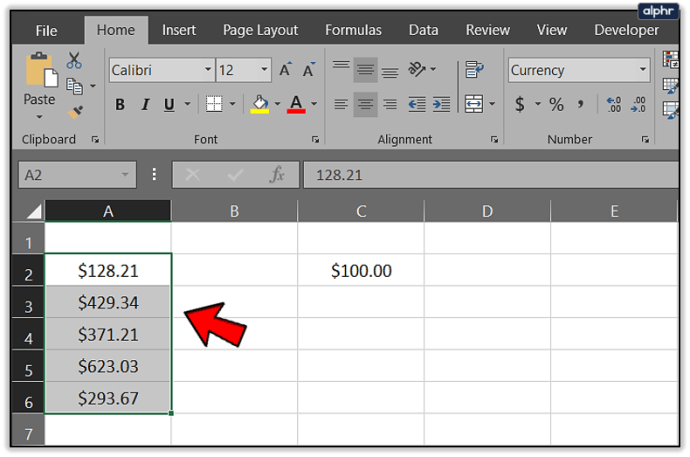
- چسپاں اور خصوصی کو منتخب کریں۔
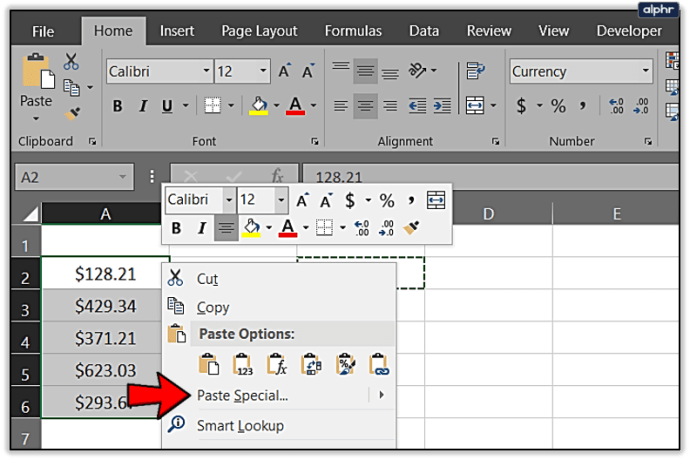
- تقسیم کو منتخب کریں اور ٹھیک کو دبائیں۔
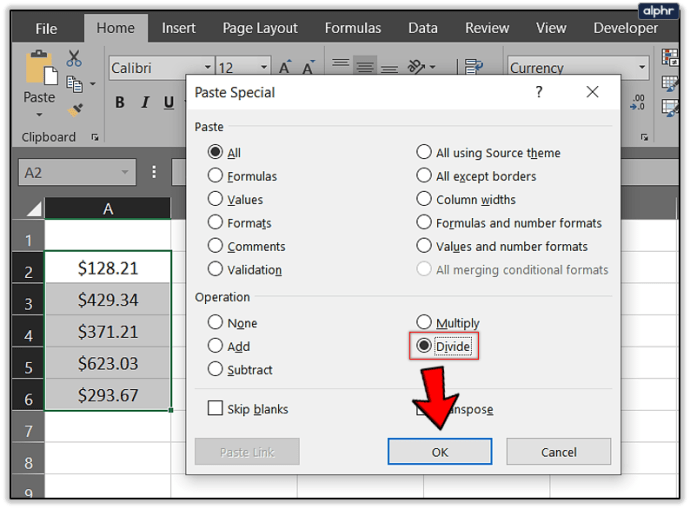
- صاف کرنے کے لیے اس میں $100 کے ساتھ سیل کو حذف کریں۔

آپ ایک ہی جگہ پر ختم ہوتے ہیں لیکن تھوڑا مختلف طریقہ استعمال کرتے ہیں۔ دوبارہ، اگر آپ کو ضرورت ہو تو آپ مزید اعشاریہ جگہوں کو منتقل کرنے کے لیے 10 یا 1000 استعمال کر سکتے ہیں۔
یا آپ ایکسل میں اعشاریہ کی جگہوں کو تبدیل کرنے کے لیے فارمیٹ ٹول استعمال کر سکتے ہیں۔
- اپنی اسپریڈشیٹ میں کالم A میں سیلز کی حد کو نمایاں کریں۔

- سیلز سیکشن میں ہوم ربن اور فارمیٹ کو منتخب کریں۔
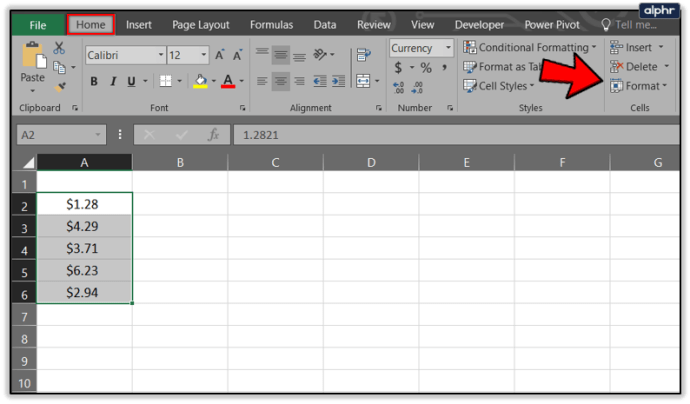
- مینو میں فارمیٹ سیلز کو منتخب کریں۔

- نئی ونڈو میں نمبر کو منتخب کریں اور اعشاریہ مقامات کو اپنی مطلوبہ قدر پر سیٹ کریں۔
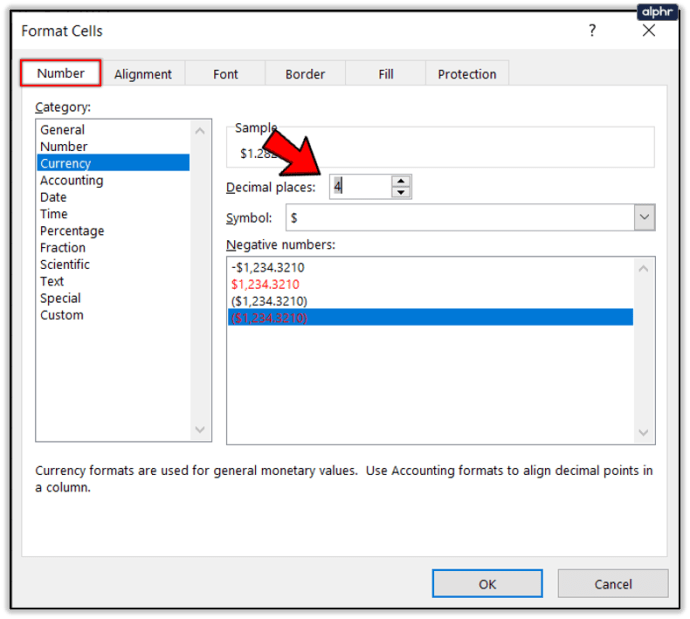
- مکمل ہونے پر ٹھیک کو منتخب کریں۔
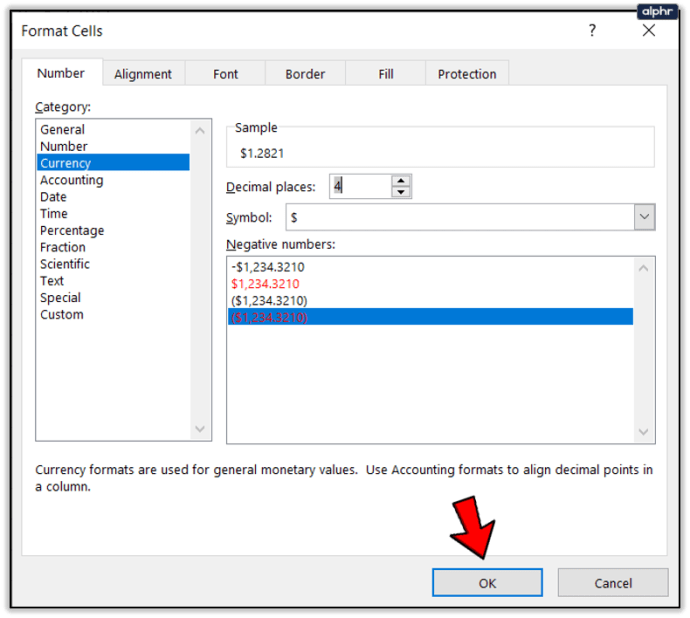
یہ آپ کو اسی جگہ پر لے جاتا ہے جیسا کہ یہ دوسرے لوگ ذرا مختلف انداز میں۔
بلاشبہ، یہ ایکسل ہونے کی وجہ سے اس کے لیے بھی ایک فارمولا ہے۔ میں یہ طریقہ کبھی استعمال نہیں کرتا لیکن ہو سکتا ہے کہ آپ فارمولوں میں مجھ سے زیادہ آرام دہ ہوں۔
یہ فارمولہ استعمال کریں: =LEFT(A2,LEN(A2)-2)&"."&right((متبادل(A2,".00","")),2)

یہ فرض کرتے ہوئے کہ آپ کے ڈیٹا کا کالم ابھی بھی A2 سے شروع ہوتا ہے، اس سے آپ کے ڈیٹا میں دو اعشاریہ دو مقامات کا اضافہ ہونا چاہیے جس طرح یہ دوسرے کرتے ہیں۔
یہ وہ طریقے ہیں جن کے بارے میں میں جانتا ہوں کہ ایکسل میں اعشاریہ جگہوں کو منتقل کرنا ہے۔ میرے پاس اعشاریہ کے ارد گرد بھی کچھ اور نکات ہیں۔
سیلوں میں خودکار طور پر اعشاریہ شامل کریں۔
کبھی کبھی جب آپ ایکسل میں سیلز کا ایک گروپ چسپاں کرتے ہیں، تو یہ اعشاریہ کو ہٹا دے گا اور آپ کا ڈیٹا برباد کر دے گا۔ آپ Excel سے کہہ سکتے ہیں کہ وہ انہیں شامل کرے کیونکہ آپ ڈیٹا داخل کرتے ہیں یا اسے پیسٹ کرتے ہیں جس سے آپ کا کافی وقت بچ سکتا ہے۔ یہ اعشاریہ جگہ کو تبدیل کرنے کے اس آخری طریقے سے بہت ملتا جلتا ہے اور فارمیٹ سیلز کمانڈ کا استعمال کرتا ہے۔
- وہ ڈیٹا کالم منتخب کریں جس میں آپ ڈیسیمل پوائنٹ شامل کرنا چاہتے ہیں۔
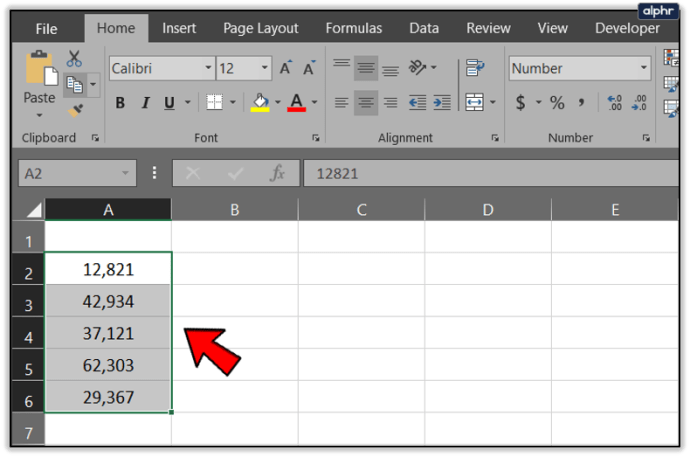
- سیلز سیکشن میں ہوم ربن اور فارمیٹ کو منتخب کریں۔
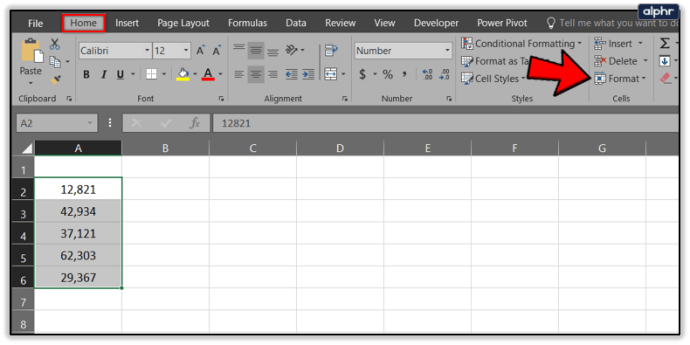
- مینو میں فارمیٹ سیلز کو منتخب کریں۔

- نمبر اور اعشاریہ کی جگہوں کو منتخب کریں جنہیں آپ استعمال کرنا چاہتے ہیں۔
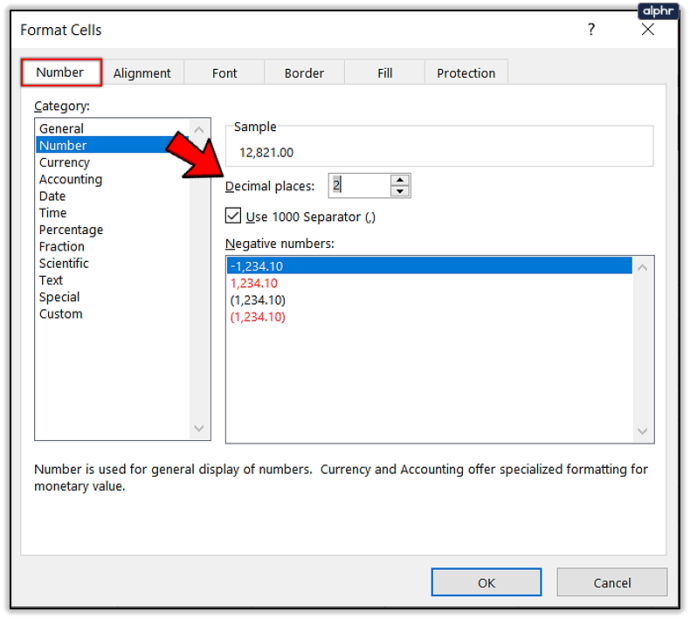
اگر آپ اعشاریہ کے ساتھ مسلسل کام کر رہے ہیں، تو آپ Excel کو کہہ سکتے ہیں کہ وہ بطور ڈیفالٹ استعمال کرے۔ یہ صرف اکاؤنٹنٹس یا ان لوگوں کے لیے ہے جو صرف اعشاریہ کے لیے ایکسل کا استعمال کرتے ہیں حالانکہ یہ ان کو مسلسل فارمیٹ کرتا ہے۔
- ایکسل میں فائل اور آپشنز کو منتخب کریں۔
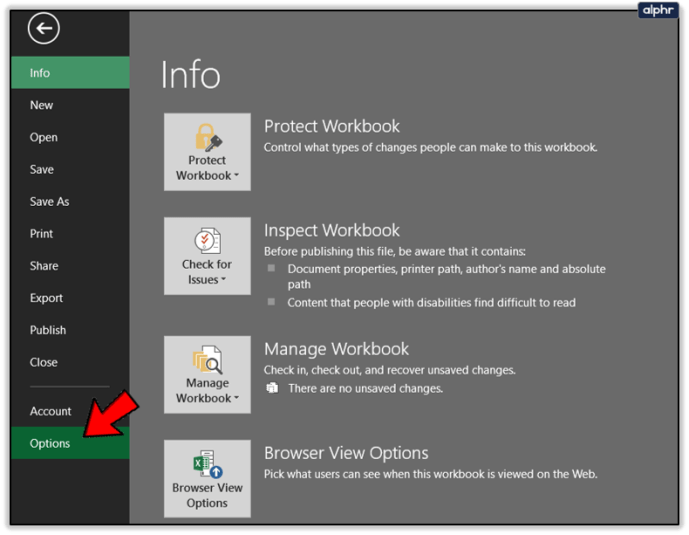
- ایڈوانسڈ کو منتخب کریں اور خودکار طور پر اعشاریہ پوائنٹ داخل کریں کے ساتھ والے باکس کو چیک کریں۔
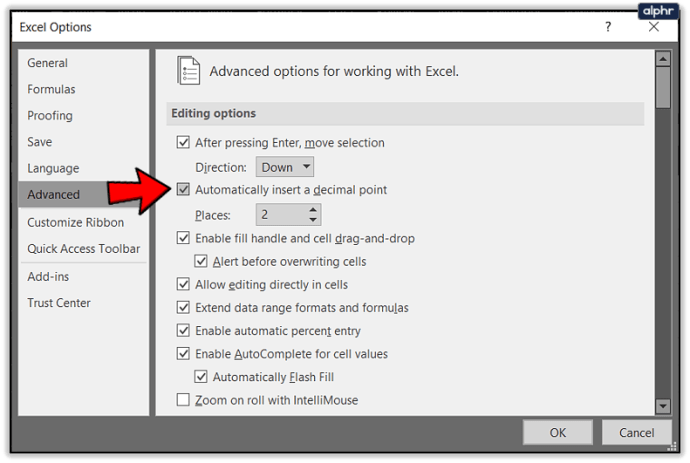
- نیچے ریڈیو مینو میں جگہوں کی تعداد شامل کریں۔
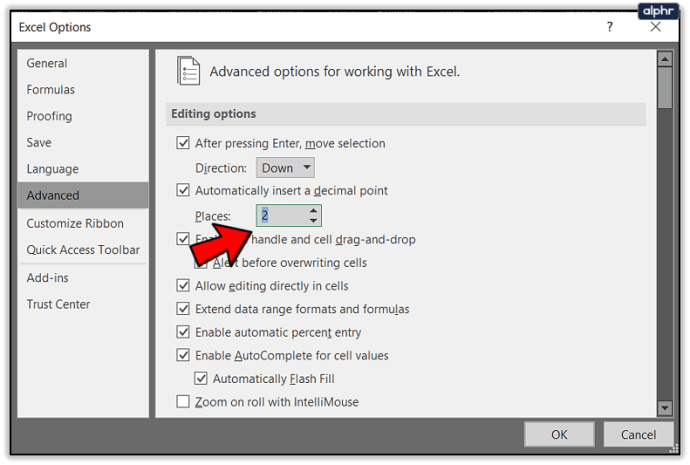
- ٹھیک ہے کو منتخب کریں۔
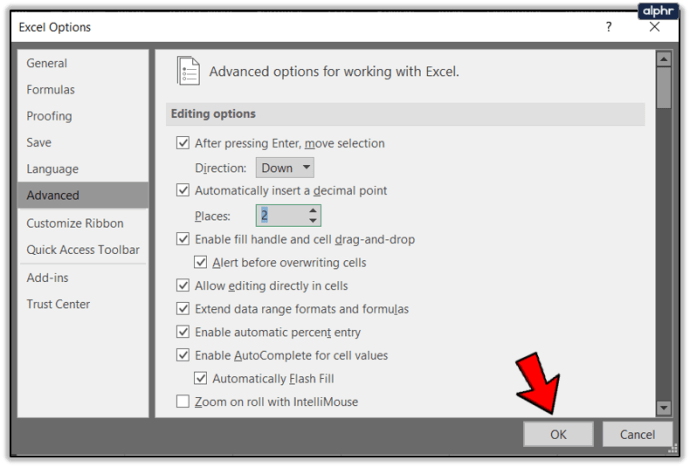
ایکسل میں راؤنڈ آف ڈیسیملز
اگر آپ بڑی تعداد کے ساتھ کام کر رہے ہیں، تو آپ ڈیٹا کو پڑھنے میں آسانی پیدا کرنے کے لیے انہیں چند اعشاریہ پوائنٹس تک گول کرنا چاہیں گے۔ یہ اسپریڈشیٹ کو سمجھنے میں آسان بناتا ہے جب کہ آپ کو بہت سی جگہوں پر درست ہونے کی ضرورت ہے۔ اسے کرنے کا طریقہ یہاں ہے۔
- سیل B2 منتخب کریں اور اوپر والے مینو سے فارمولے منتخب کریں۔
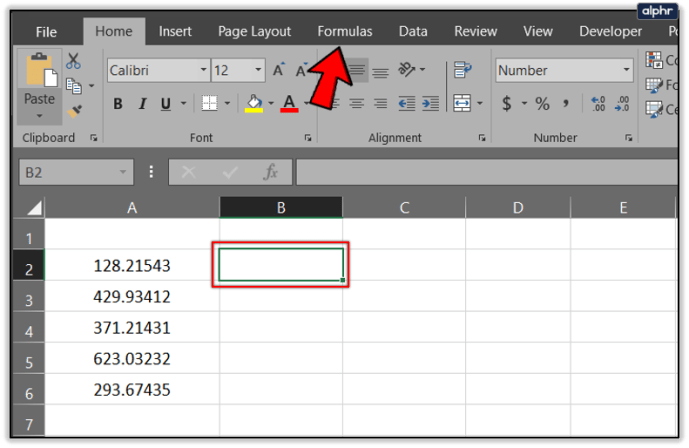
- ربن سے Math and Trig کا آپشن منتخب کریں۔
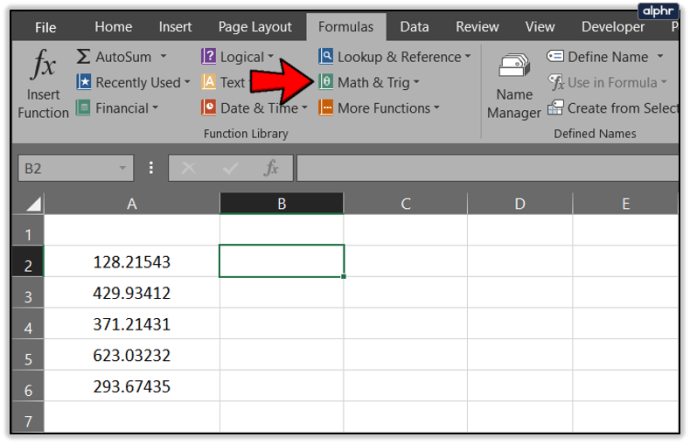
- مینو سے راؤنڈ فنکشن منتخب کریں۔
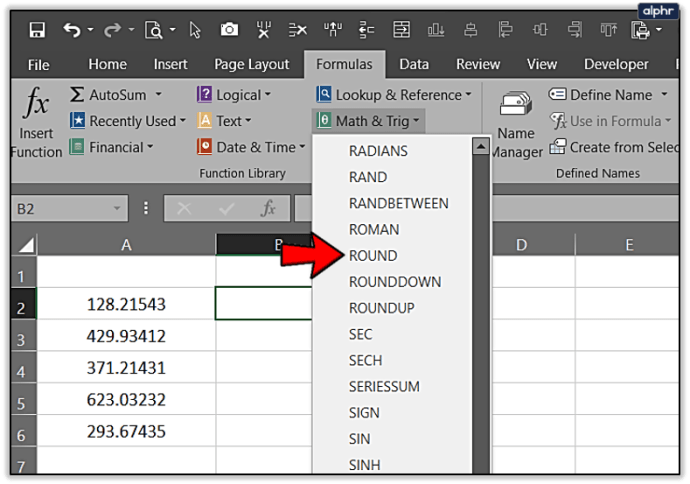
- نمبر باکس میں راؤنڈ آف کرنے کے لیے سیل ڈیٹا درج کریں۔
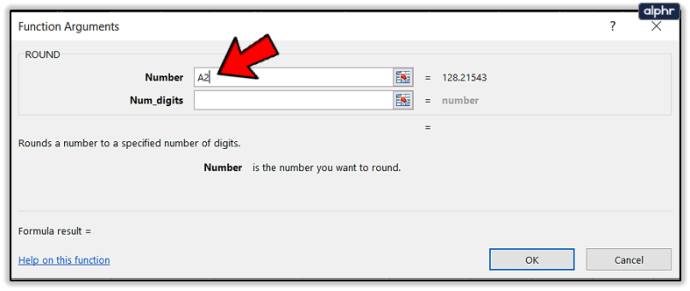
- اعشاری پوائنٹس کی تعداد درج کریں جنہیں آپ Num_digits باکس میں گول کر رہے ہیں۔

- ختم ہونے پر ٹھیک کو منتخب کریں۔
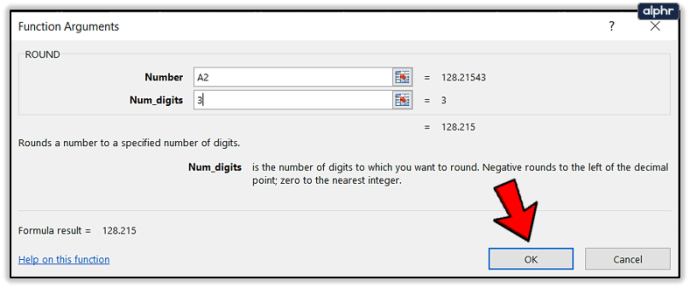
- سیل B" کو اپنے ڈیٹا کالم کے نیچے گھسیٹیں تاکہ آپ اپنے منتخب کردہ تمام ڈیٹا کو گول کر سکیں۔
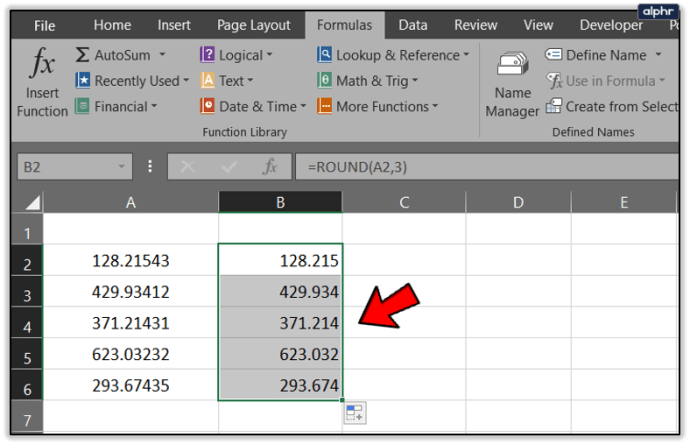
یہ ایکسل میں اعشاریہ مقامات کے بارے میں میرے علم کی حد کے بارے میں ہے۔ اس موضوع کے بارے میں مزید تجاویز ہیں؟ اگر آپ ایسا کرتے ہیں تو نیچے ان کا اشتراک کریں!